Search Snap.do è un’applicazione che viene aggiunta durante l’installazione di altri programmi, solitamente perchè non vengono controllate con attenzione le impostazioni avanzate, e che modifica le impostazioni del browser.
In particolare con l’installazione del programma vengono aggiunte delle toolbar ai browser e modificate le impostazioni relative alla pagina iniziale e al motore di ricerca predefinito.
Search Snap.do rappresenta un rischio per la sicurezza, l’applicazione raccoglie infatti dati senza il consenso dell’utente e traccia la navigazione.
I dati vengono poi utilizzati da terze parti per mostrare messaggi pubblicitari non desiderati.
Anche l’accesso alla pagina iniziale di Snap.do e Search.snap.do rappresenta un rischio.
Quando si visualizzano queste pagine, il sito tenta infatti di installare altri malware sul computer.
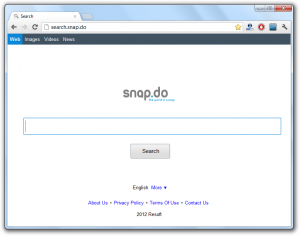
Diventa quindi semplice capire perchè è importante rimuovere Snap.do dal proprio computer.
La rimozione può essere fatta automaticamente, tramite programmi gratis disponibili in rete, o manualmente.
Eliminare Search Snap.do in modo automatico
Il modo più semplice per cancellare Search Snap.do è rappresentato dall’utilizzo di un programma come AdwCleaner, uno strumento che permette di eliminare in modo completo Search Snap.do.
AdwCleaner è un programma gratis che ha come scopo l’eliminazione degli spyware e risulta essere molto semplice da utilizzare.
Dopo che è stata completata l’installazione, bisogna eseguirlo e avviare la scansione del computer. Il programma individuerà tutti gli spyware, tra cui Search Snap.do, e permetterà di eliminarli in modo automatico.
Altri programmi che è possibile per eliminare Search Snap.do in modo automatico sono Combofix e Spybot search and destroy 2, strumenti che hanno un funzionamento molto simile a quello segnalato in precedenza.
Nel caso in cui la procedura automatica non basi, è possibile cancellare Search Snap.do in modo manuale, anche se ovviamente richiede più tempo.
Eliminare Search Snap.do in modo manuale
Iniziamo dunque le procedure per eliminare Search Snapdo rimuovendolo dai programmi installati. Andiamo sul Pannello di Controllo di Windows e selezioniamo Visualizzare Icone Grandi. Quindi, se abbiamo Windows Vista, Windows 7 0 Windows 8, clicchiamo su Programmi e funzionalità, altrimenti, se disponiamo di Windows XP, accediamo a Aggiungi e rimuovi programmi. Ricerchiamo Search Snapdo e rimuoviamolo dai programmi installati. Se non dovessimo trovarlo, non pensiamo questo voglia dire che non è installato ma passiamo comunque all’esecuzione dei controlli successivi.
Questa operazione ovviamente non basta, per effettuare veramente la cancellazione è necessario eseguire le operazioni che spieghiamo di solito.
Per eliminare Search Snapdo da Google Chrome, dopo avere aperto il browser, premiamo Alt + F in contemporanea. Quindi in Strumenti andiamo a cliccare su Estensioni e cerchiamo l’estensione Search Snapdo che andremo a rimuovere completamente dal browser facendo click sull’icona a forma di cestino e dunque su Rimuovi. Ora bisogna cambiare la Home Page, per fare questo ci rechiamo su Impostazioni e selezioniamo Apri una pagina specifica poi Imposta pagine e qui mettiamo la Home Page che preferiamo, quindi confermiamo con Ok. L’ultimo passo è eliminare Search Snapdo come motore di ricerca, andiamo su Ricerca, poi Gestisci motori di ricerca e impostiamo un nuovo motore di ricerca. Ora andiamo sulla voce Search Snapdo e eliminiamolo, nuovamente confermiamo con Ok.
Per eliminare Search Snapdo da Internet Explorer, dopo avere aperto il browser, premiamo contemporaneamente Alt + F e andiamo su Strumenti e poi su Opzioni Internet. Nella scheda Generale impostiamo una nuova Home Page inserendo il relativo indirizzo internet o ripristiniamo quella di default cliccando su Imposta pagina predefinita. Passiamo alla scheda Programmi, quindi clicchiamo su Gestione componenti aggiuntivi, dove nella sezione delle barre degli strumenti e estensioni cerchiamo e rimuoviamo Search Snapdo, grazie al comando Disattiva. Infine su Provider di ricerca selezioniamo un qualsiasi motore di ricerca di nostro piacimento diverso da Search Snapdo e quindi confermiamo con Imposta come predefinito. Rimuoviamo dunque Search Snapdo dalla lista dei motori di ricerca selezionandolo con il tasto destro del mouse e cliccando su Rimuovi. Da ultimo clicchiamo Chiudi, Applica e Ok per terminare le operazioni per eliminare Search Snapdo.
Per eliminare Search Snapdo da Mozilla Firefox possiamo fare tutto in un click, andando su Aiuto poi Risoluzione dei problemi e cliccando Ripristina Firefox. In questo modo porteremo Firefox alle impostazioni iniziali di configurazione ma cancelleremo anche le nostre impostazioni personalizzate, è dunque una operazione veloce ma invasiva. Per chi volesse salvare le proprie impostazioni personali, invece, dopo avere premuto contemporaneamente Ctrl + Maiusc + A si accede a Gestione componenti aggiuntivi quindi Estensioni e si elimina Search Snapdo dai componenti aggiuntivi. Quindi si premono contemporaneamente Alt + F e si accede a Strumenti poi Opzioni infine Generale. Dovremo modificare la pagina iniziale di Firefox con una di preferenza e quindi confermare con Ok. Ora notiamo che a lato della barra degli indirizzi del browser vi è il selettore del motore di ricerca. Clicchiamo sull’icona del motore di ricerca e noteremo si apre un menu a tendina dove selezioniamo l’ultima voce, ovvero Gestione motori di ricerca qui cerchiamo Search Snapdo e dopo averlo selezionato clicchiamo su Rimuovi che troviamo tra i bottoni di destra. Nuovamente confermiamo con OK.
In questo modo Search Snap.do dovrebbe essere stato eliminato definitivamente dal computer.